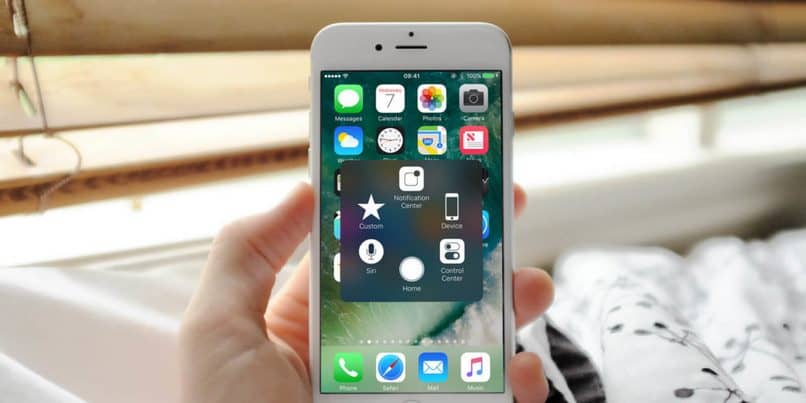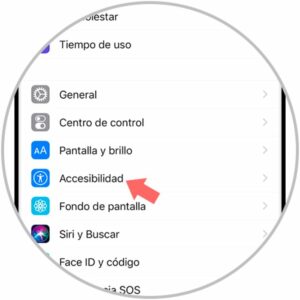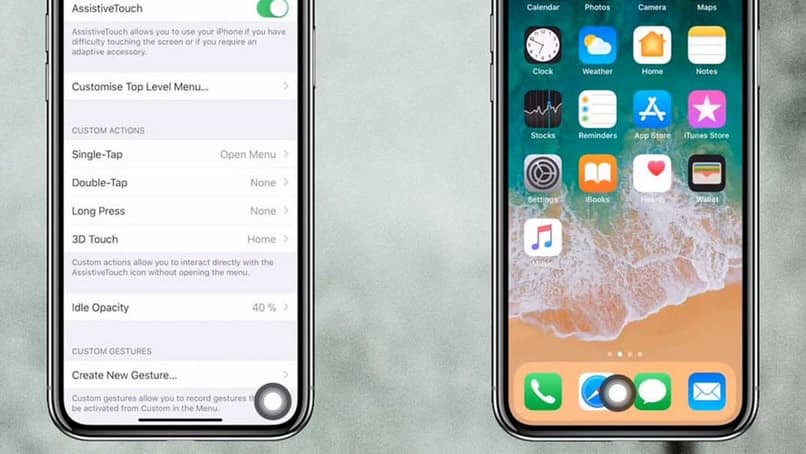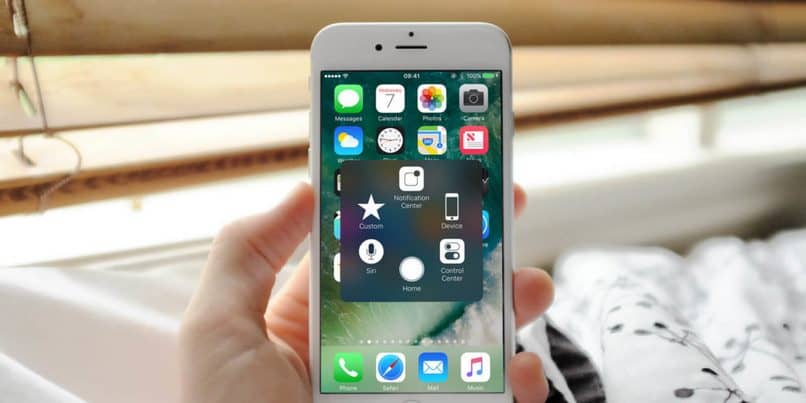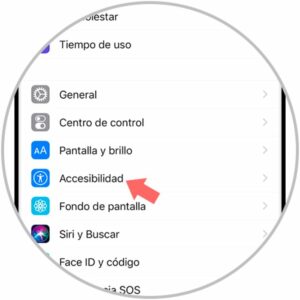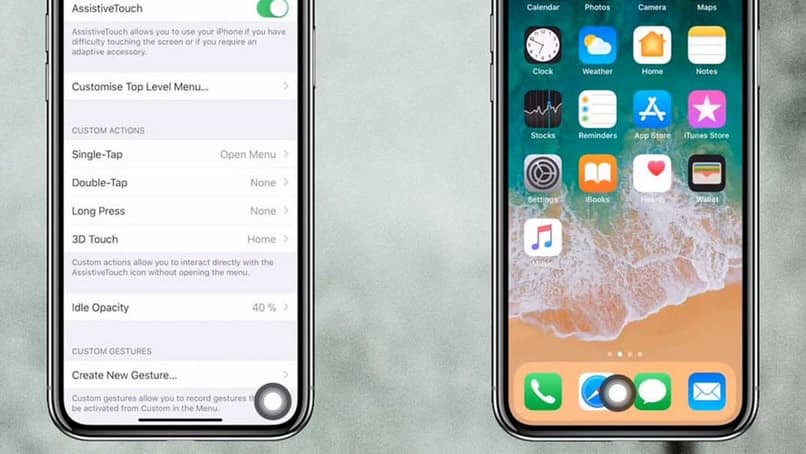Jeśli chcesz wiedzieć jak aktywować lub dezaktywować przycisk Home Assistive Touch na iPhonie 11, iPhonie 11 Pro i iPhonie 11 Pro Max Ten artykuł jest dla Ciebie. Nie tylko powiemy Ci, jak uzyskać dostęp do tego narzędzia na ekranie telefonu komórkowego lub jak je usunąć, ale także poznasz wiele zastosowań tego przydatnego i unikalnego narzędzia na swoim iPhonie.
W erze cyfrowej, pełnej innowacji i nowych postępów technologicznych, które z myślą o naszych potrzebach, wygodzie i preferencjach czynią nasze życie łatwiejszym i bardziej dynamicznym, pojawiły się narzędzia, które nawet pozwalają przedłużyć trwałość shelf naszych urządzeń mobilnych jednym z tych cennych narzędzi jest Assistive Touch.
Jednym z głównych i najbardziej uciążliwych problemów, które wymuszają, nawet jeśli tego nie chcemy, konieczność wymiany inteligentnego urządzenia, generującego często wydatek nieprzewidziany w naszym budżecie jest awaria lub całkowite uszkodzenie fizycznych przycisków naszego iphone’a, co uniemożliwia prawidłowe funkcjonowanie i prawidłowe użytkowanie.
Z powodów już wymienionych powyżej firma Apple od kilku lat opracowała zasób, który pozwala nam zastąpić fizyczne przyciski naszego telefonu komórkowego przyciskami cyfrowymi i ulepszonymi, które możemy dostosować do naszych potrzeb i upodobań.
Przedłużenie życia naszego iphone’a, a tym samym zaoszczędzenie wydatków w naszej gospodarce. Krótko mówiąc, jest wiele możliwości i zalet, jakie oferuje to przemyślane narzędzie.
Aby aktywować na iPhonie 11, iPhonie 11 Pro lub iPhonie 11 Pro Max Wspomagający dotykowy przycisk Home i ciesz się jego cennymi zaletami, postępuj zgodnie z krokami, które wskażemy poniżej i ciesz się doświadczeniem, które zapewni Ci komfort i trwałość Twojego sprzętu. Należy zauważyć, że ten przycisk można aktywować niezależnie od tego, czy przycisk Home na Twoim iPhonie nie działa.
Kroki, aby dezaktywować funkcję Assistive Touch w ustawieniach
Głównie do aktywacji lub wyłączyć funkcję Assistive Touch, Wszystko, co musisz najpierw zrobić, to przejść do konfiguracji lub ustawień, następnie zejść w dół i wpisać „ogólne”, a następnie przewinąć w dół i poszukać miejsca, w którym jest napisane dostępność, a następnie wybrać opcję, w której znajduje się słowo „Wspomagający dotyk„A kiedy klikniesz, aktywujesz zielony pasek i jeśli chcesz go dezaktywować, kliknij ponownie i to wszystko.
Aby zrozumieć to bardziej szczegółowo w przypadku wątpliwości, na ekranie głównym przejdź do ikony „Ustawienia” i wejdź, a następnie wybierz „Dostępność„Na liście opcji i idąc w dół ekranu, a następnie naciśnij” Dotknij „, natychmiast zobaczysz opcję” Wspomagający dotyk „jest tam, gdzie możesz aktywować lub dezaktywować to narzędzie.
Po jego aktywacji od razu zauważysz, że przycisk „Dom„Pojawi się na ekranie, aby Ci pomóc, naciskając go zobaczysz, że stamtąd możesz uzyskać dostęp do powiadomień i Siri, na przykład, oprócz opcji„ Dostosuj ”, aby tworzyć własne skróty, zgodnie z własnymi potrzebami i wymaganiami .
Jak wyłączyć Assistive Touch za pomocą Siri
Jeśli bardzo lubisz Siri, możesz również poprosić Siri o włączenie lub wyłącz Wspomagający Dotyk dla Ciebie, ponieważ wystarczy nacisnąć i przytrzymać boczny przycisk zasilania lub przycisk Home, albo możesz też powiedzieć „Hello Siri”, aby Siri się pojawiła. Teraz wypowiedz polecenie „Aktywuj dotyk wspomagający” lub w ten sam sposób, ale dezaktywuj.
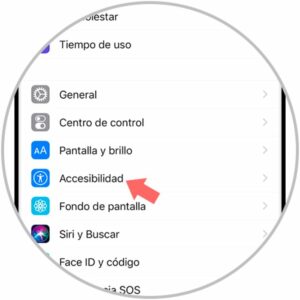
Z czysty i dobrze wyartykułowany głos Powiedz Siri, że chcesz aktywować funkcję Assistive Touch, gdy ją zrozumiesz, zauważysz, że opcja aktywacji pojawi się na ekranie i automatycznie Siri pokaże ci jego aktywację, a następnie pojawi się żądany przycisk Home; aby go dezaktywować, wykonujemy tę samą procedurę. Jeśli chcesz dezaktywować Siri, dobrze będzie przeczytać ten artykuł.
Czy Assistive Touch można włączać i wyłączać z centrum sterowania?
Dlatego, jeśli można go w ten sposób aktywować lub dezaktywować, ponieważ „ Wspomagający dotyk„Można również dodać do skrótu ułatwień dostępu, aby uzyskać szybki dostęp z centrum sterowania lub możesz użyć przycisku bocznego lub przycisku Home.
Zastosowania i zalety Assistive Touch
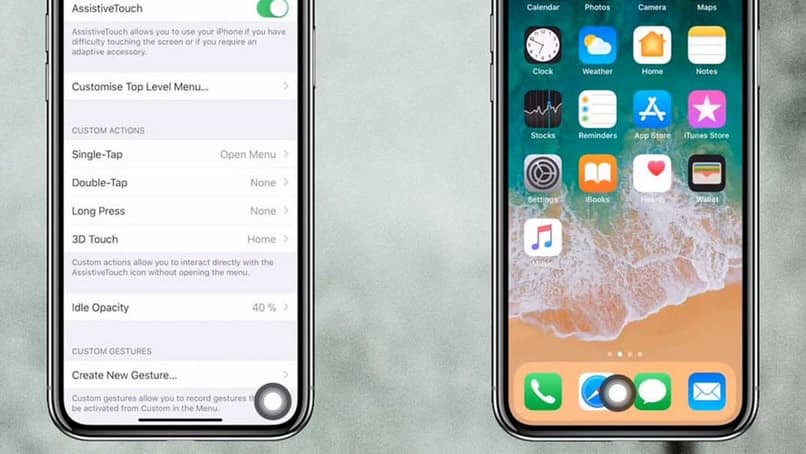
Zastosowania, jakie możemy nadać temu cennemu zasobowi są bardzo różnorodne, począwszy od bardzo prostych funkcji, takich jak regulacja głośności, blokowanie ekranu i ponowne uruchomienie urządzenia, po nieco bardziej złożone funkcje, takie jak „Czytaj ekran na głos” czy otwieranie „Spotlight”. .
Jedną z najwybitniejszych zalet tego narzędzia jest wchodzenie w takie funkcje jak robienie zrzutu ekranu czy dzwonienie do Siri, do których, nie mając włączonego Assistive Touch, dostęp mogliśmy uzyskać jedynie przesuwając urządzenie lub naciskając fizyczne przyciski iPhone’a.
Aby dostosować menu przycisku Home Assistive Touch oraz zmienić liczbę, kolejność i zawartość przycisków, przejdź do „Ustawienia”, Wybierz „Dostępność”, naciśnij „grać” i później „Wspomagający dotyk”, wybierz „dostosuj menu” i na koniec wybierz ikonę, aby zastąpić ją wybraną przez siebie, możesz także określić, ile ikon chcesz usunąć lub dodać.
Ważne jest również, aby wskazać, że Przycisk Strona główna Możesz go dla Twojej wygody i komfortu przeciągać w dowolne miejsce na ekranie i przesuwać ponownie tyle razy, ile chcesz, aby nie utrudniał ani nie utrudniał wykonywania czynności na urządzeniu mobilnym.
Należy zauważyć, że po naciśnięciu przycisku Home funkcji Assistive Touch na iPhonie domyślnie otworzy się odpowiednie menu, w ten sam sposób, po naciśnięciu poza menu w dowolnym miejscu na ekranie, zostanie ono zamknięte.